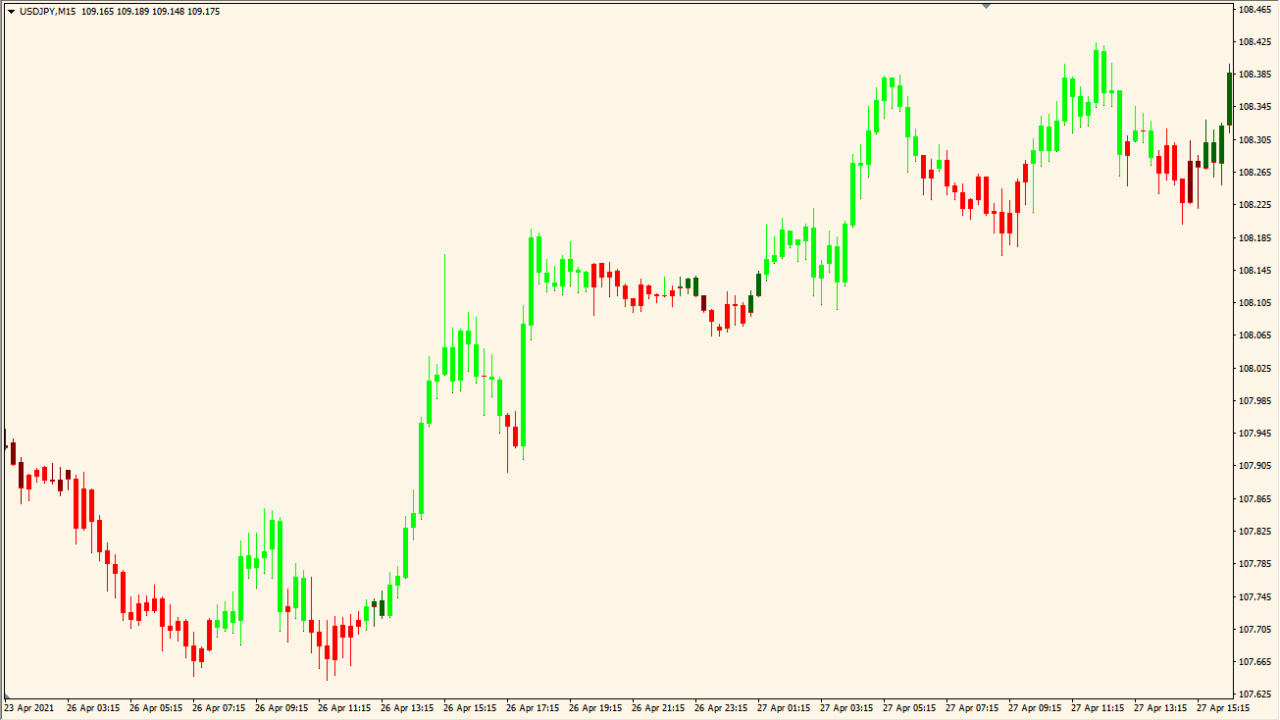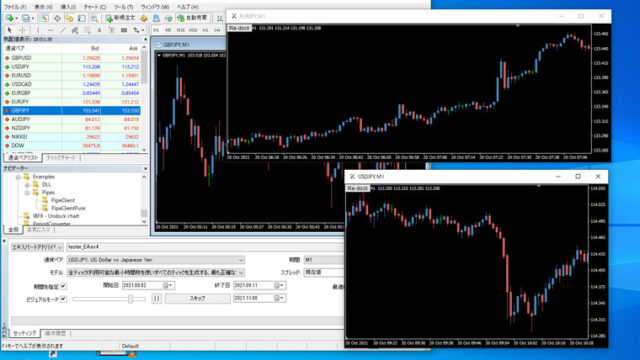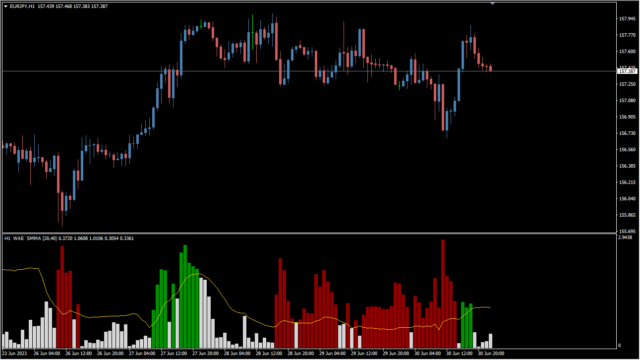サインなし トレンド判断補助系
BO自動売買不可能
ファイル形式 .ex4
慣れないと判断しづらいADXを、ローソク足の色でわかりやすく判断できるようにしたインジケーターです。
ADX candlesインジケーターの利用方法

このインジケーターにはADXを描写する機能はついていませんので、上記のサブチャートはMT4標準のADXを表示しています。
ADXは黄緑の+DIとオレンジの-DIの位置関係でトレンドを判断します。
+DI>-DI:上昇トレンド
+DI<-DI:下降トレンド
また、緑のADXはトレンドを表すものではなく、上昇中はトレンド継続、下降中はトレンド終了を表します。
このようにMT4標準のADXインジケーターは判断が少々わかりにくいところがありますが、ADX candlesは、「明るい緑=上昇トレンドで勢いづいている」「暗い緑=上昇トレンドだけど勢いが弱い」「明るい赤=下降トレンドで勢いづいている」「暗い赤=下降トレンドで勢いが弱い」の4種類に、視覚的にわかりやすく分けています。
亀吉
サブチャートのADX見る時の注意は、下降トレンドでもADXラインは上がり続けるから注意ですわ
たつお
あと3つのラインが絡み合っているときはトレンドが無いということを表しますよ、色でいうと「暗い緑と赤」の部分ですね!

海外FX業者を使っている人は注意!隠れコストを含めた本当に安い海外FX業者比較
すぐに隠れコストが低いFX業者が知りたい方はこちらをクリック
国内と海外FX業者の違いが知りたい方はこちらの解説はこちらを...
パラメータ設定
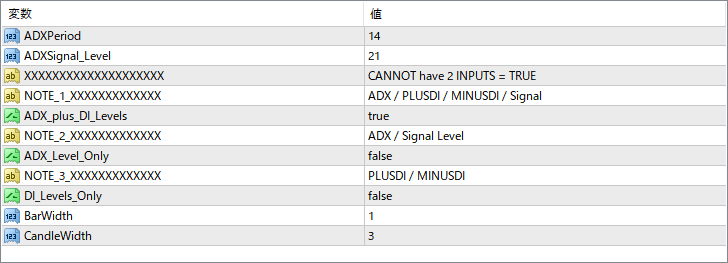
パラメータはデフォルトで問題ありません。
インジケーターをMT4にインストールする方法
①インジケーターをダウンロードするとzipファイルでPCに保存されますので、そのフォルダを右クリックしてファイルを『展開』しておきます。
②フォルダの中に『mq4ファイル』または『ex4ファイル』がはいっていることを確認します。
③MT4を開いて、画面上部の『ファイル』→『データフォルダを開く』→『MQL4』→『Indicators』フォルダに②のファイルをいれます。
④MT4を再起動すればMT4のナビゲータウィンドウに追加したインジケーターが表示されているので、チャートに適用すれば完了です。